
¿Cómo configurar y proteger Windows 10? Bueno, podría ser una buena idea actualizar primero todos los controladores de su dispositivo.
Un controlador es un programa informático que permite al sistema operativo, en nuestro caso Windows 10, interactuar con un periférico (tarjetas de red, monitores, impresoras, tarjetas de video, etc.) y garantizar su correcto funcionamiento. Es importante que los dispositivos estén actualizados para beneficiarse del mejor rendimiento y los últimos parches implementados.
Windows Update
Tenga en cuenta que, en principio, Windows 10 gestiona la gestión de los controladores de dispositivos por sí solo y automáticamente a través de la herramienta Windows Update. El sistema operativo comprueba regularmente en Internet si tiene los controladores más recientes y, si no los tiene, los descarga e instala sin que usted se dé cuenta. En la mayoría de los casos, sus controladores están actualizados sin que tenga que intervenir.Actualizar manualmente un controlador
Si tiene un problema con uno de sus periféricos, puede intentar buscar manualmente una actualización de controlador para Windows 10. Para hacer esto, este es el procedimiento:- En la barra de búsqueda de la barra de tareas, escriba "administrador de dispositivos"y seleccione el menú"Gestionnaire de périphériques".
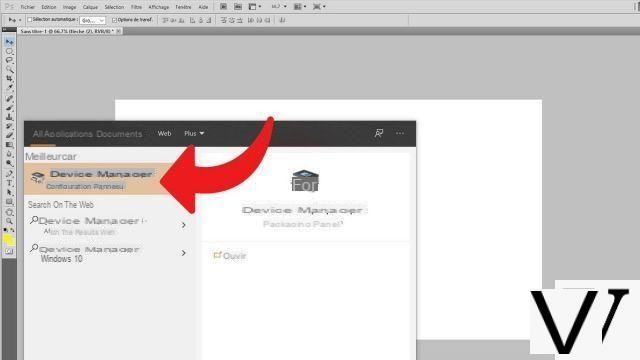
- En la lista que aparece, seleccione el tipo de dispositivo para el que desea buscar el controlador más reciente disponible y haga clic en la flecha para desplegar el menú. En nuestro ejemplo, elegimos la categoría "Las tarjetas gráficas".
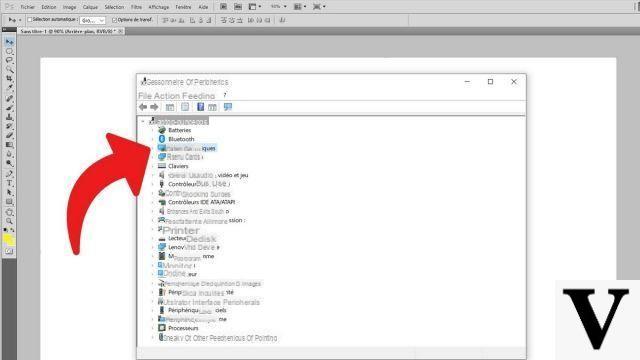
- Se muestran los diferentes componentes disponibles para la categoría seleccionada, haga clic con el botón derecho en el dispositivo o componente deseado (aquí, en una tarjeta gráfica Nvidia para una computadora portátil modelo GeForce GTX 950M). Haga clic en "Actualiza el controlador".
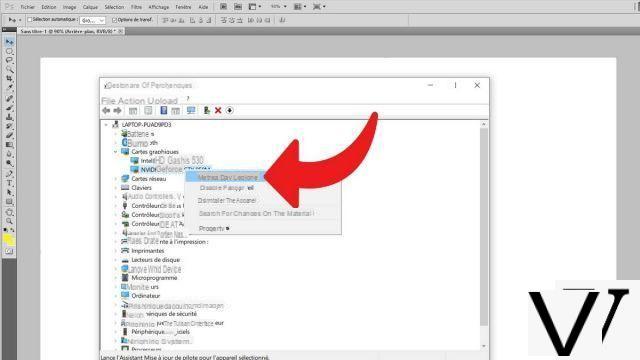
Luego, Windows busca el controlador más reciente disponible para ese elemento. Si no encuentra nada y sabe o sospecha que hay una versión más reciente, vaya directamente al sitio web oficial del fabricante del componente o dispositivo. Dependiendo del controlador deseado, es posible que deba proporcionar información sobre la identidad de su computadora (modelo exacto, por ejemplo).
Encuentre nuestros tutoriales que lo ayudarán a configurar y proteger Windows 10:
- ¿Cómo sé si Windows 10 es de 32 o 64 bits?
- ¿Cómo verificar si mi computadora es compatible con Windows 10?
- ¿Cómo acelerar Windows 10?
- ¿Cómo particionar su disco duro en Windows 10?
- ¿Cómo instalar Windows 10?
- ¿Cómo descargar Windows 10?
- ¿Cómo activar Windows 10?
- ¿Cómo acceder al Administrador de dispositivos en Windows 10?
- ¿Cómo cambiar la sensibilidad del mouse en Windows 10?
- ¿Cómo activar WiFi en Windows 10?
- ¿Cómo activar Bluetooth en Windows 10?
- ¿Cómo desfragmentar su disco duro en Windows 10?
- ¿Cómo limpiar su disco duro en Windows 10?
- ¿Cómo restaurar Windows 10?
- ¿Cómo crear un punto de restauración en Windows 10?
- ¿Cómo iniciar Windows 10 en modo seguro?
- ¿Cómo instalar Windows 10 desde una llave USB?
- ¿Cómo actualizar Windows 10?
- ¿Cómo bloquear las actualizaciones de Windows 10?
- ¿Cómo hacer que Windows 10 sea más rápido?
- ¿Cómo acelerar el inicio de Windows 10?
- ¿Cómo apagar Cortana en Windows 10?


























